Come configurare su Cloudways il Firewall per la sicurezza del sito web di Sucuri
Se hai seguito la nostra spiegazione precedente su come configurare l’Antivirus Sucuri, il tuo sito è correttamente monitorato da Sucuri per qualsiasi problema di sicurezza. In questo caso, ci occuperemo della configurazione del componente Firewall del sito web (WAF), incluso nel tuo abbonamento a Sucuri. Si tratta di un servizio di controllo costante del tuo sito, ne filtra tutto il traffico e lo protegge dai tentativi di hackeraggio e altri problemi.
Importante
La configurazione del Firewall del sito web di Sucuri (WAF) prevede la modifica dei registri DNS per il tuo dominio, quindi, ti consigliamo di farlo con estrema attenzione. Come sempre, se hai dubbi, contatta il nostro team di assistenza.
Come configurare su Cloudways il Firewall per la sicurezza del sito web di Sucuri (WAF)
Fase 1: Aggiungere un sito al Firewall del sito web
Apri il Firewall del sito web Cloudproxy nel menù a sinistra della console Sucuri, digita il nome completo del tuo dominio nel Domain Name e poi clicca su Add Site.
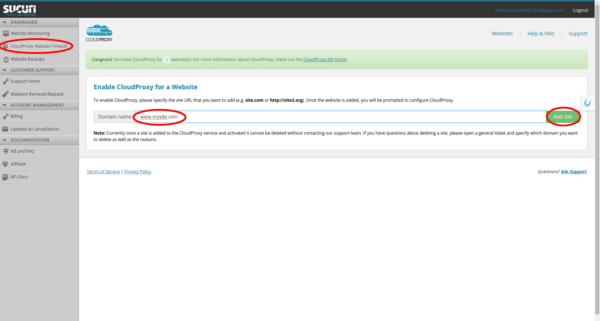
Fase 2: Scegli la posizione del server
Dal menù a tendina, scegli la posizione più vicina al server Cloudways dov’è ospitata l’applicazione protetta (questa è la posizione dove saranno situati i server Sucuri che filtrano il tuo traffico, quindi più la posizione scelta è vicina al tuo server, minor latenza verrà aggiunta.
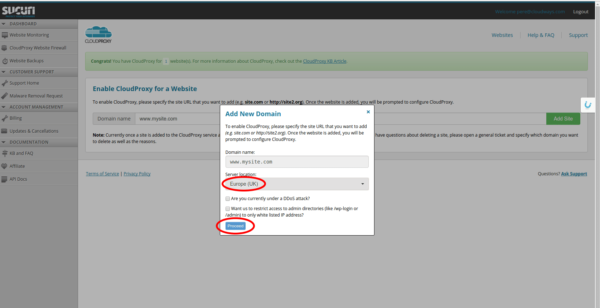
Fase 3: Modifiche del DNS
Adesso arriva la parte in cui è importante prestare attenzione. Ti verrà chiesto di modificare il registro A, in modo che il tuo dominio punti all’indirizzo IP del Firewall Sucuri.
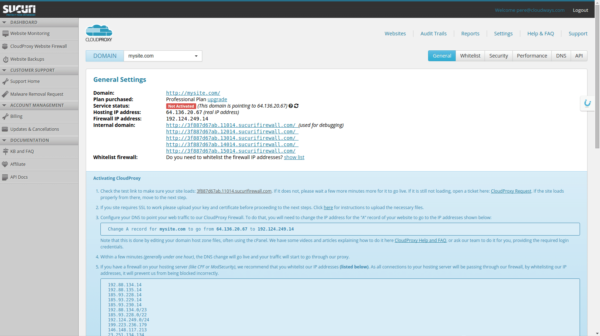
Se hai seguito i nostri consigli, quando per la prima volta hai messo in funzione il tuo sito su Cloudways, hai creato il record CNAME sul tuo provider DNS (solitamente il registro del tuo dominio) che punta al tuo server Cloudways. Ora dovrai aggiungere un registro A che punta all’IP del Firewall Sucuri e rimuovere il record CNAME che punta a Cloudways. Se hai soltanto un registro A, allora dovrai semplicemente aggiornare l’indirizzo IP.
Prima di procedere, leggi attentamente le istruzioni nella sezione Attivazione del CloudProxy, dopodiché verifica che il tuo sito venga caricato correttamente dal link di prova indicato.
Questo è tutto! Hai imparato a configurare su Cloudways il Firewall per la sicurezza del sito web di Sucuri
A cura del team EasyCloud




